Apple IDを登録する
基本的には有料コンテンツを購入するためのApple IDなので、途中でクレジットカードを登録することは理にかなっています。そこで、無料コンテンツを入手するところから手続きを始めることで、クレジットカードの登録を回避してApple IDを作成できます。ここでは無料アプリの購入画面からApple IDを作成します。![左上の[…]をクリックし、[App]をクリック](https://imgcp.aacdn.jp/img-a/800/auto/aa/gm/article/4/1/2/3/8/0/201511062354/18-3.png)
左上の[…]をクリックし、[App]をクリック
![[App Store]をクリックし、価格表示がないアプリをクリック](https://imgcp.aacdn.jp/img-a/800/auto/aa/gm/article/4/1/2/3/8/0/201511062355/18-4.png)
[App Store]をクリックし、価格表示がないアプリをクリック
![アプリのアイコンの下にある[入手]をクリックして、表示されるウィンドウ内の[Apple IDを作成]をクリックします](https://imgcp.aacdn.jp/img-a/800/auto/aa/gm/article/4/1/2/3/8/0/201511062356/18-5.png)
アプリのアイコンの下にある[入手]をクリックして、表示されるウィンドウ内の[Apple IDを作成]をクリックします
いくつかの画面や承諾事項などを確認したうえで、Apple IDとなるメールアドレスとパスワード、さらにセキュリティ関連の項目を入力します。なお、パスワードは大文字のアルファベット・小文字のアルファベット・数字の3種類を全て使った8文字以上にする必要があります。
![利用規約を確認したことにチェックを入れ、[同意する]をクリック](https://imgcp.aacdn.jp/img-a/800/auto/aa/gm/article/4/1/2/3/8/0/201511062357/18-6.png)
利用規約を確認したことにチェックを入れ、[同意する]をクリック
![[任意のレスキューメール]は、パスワードや秘密の質問の回答を忘れたときに、パスワードリセットの手順を示したメールの受信先メールアドレスです。必ずしも入力する必要はありませんが、不安であればApple ID以外のメールアドレスを入力しましょう](https://imgcp.aacdn.jp/img-a/800/auto/aa/gm/article/4/1/2/3/8/0/201511062359/18-7.png)
[任意のレスキューメール]は、パスワードや秘密の質問の回答を忘れたときに、パスワードリセットの手順を示したメールの受信先メールアドレスです。必ずしも入力する必要はありませんが、不安であればApple ID以外のメールアドレスを入力しましょう
![次にクレジットカード情報の入力画面になります。クレジットカードを登録したくないときは[なし]をクリックして、最後に[Apple IDの作成]をクリックします](https://imgcp.aacdn.jp/img-a/800/auto/aa/gm/article/4/1/2/3/8/0/201511070000/18-8.jpg)
次にクレジットカード情報の入力画面になります。クレジットカードを登録したくないときは[なし]をクリックして、最後に[Apple IDの作成]をクリックします
これでApple IDの作成は終了です。
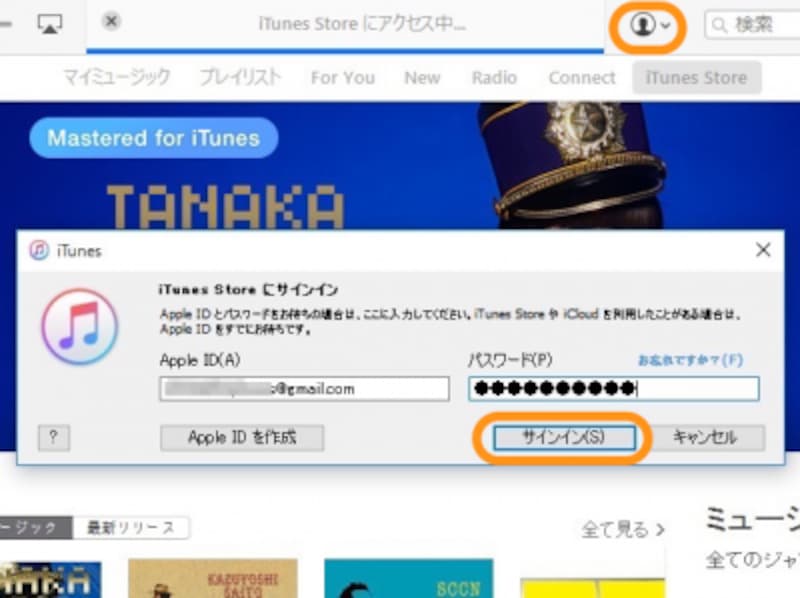
画面上部の人のアイコンをクリックして、Apple IDとなるメールアドレスとパスワードを入力
Apple IDの使い道
Apple IDはiTunes Storeで楽曲を購入するのに必要です。また、Appleが提供しているクラウドサービス「iCloud」を利用するときのアカウントもApple IDとなります。iCloudについてもいずれ紹介していきますが、Apple関連のサービスを利用するときに必要なのがApple IDというわけです。■関連記事
・不正ログインからApple IDを守る「2ステップ認証」
・Apple IDのパスワードを変更する







